iPhoneの画面って小さいですよね。あくまでパソコンと比較したりすると、ですが、いろんな情報を見ながらなにか作業をしたいときはイライラしちゃうこともあります。
たとえば友達の連絡先を見ながらLINEのテキストを打ったり、集合写真を確認しながら友達に解説したりするときなどです。
こういう場合は、「そっちの画面も確認しながらテキストを打ちたい」と思うんですよね。
今回はうまく「iPhoneで2画面を同時に見る方法」を2つのやり方にまとめて解説しています。

2画面を同時に見る方法
- マルチタスク画面を利用する
- アプリ:DuMoreを利用する
マルチタスク画面を利用する方法では、ホームボタンのあるiPhone端末と、ホームボタンのないiPhoneX端末とで操作方法が変わります。
アプリのDuMoreを利用する方法では、インターネットブラウザとして使うものしか対応されませんので注意しましょう。
マルチタスク画面を利用する
マルチタスク画面とは、アプリ一覧の画面のことで、起動しているアプリの画面が重なって表示されます。
そのため、インターネットの画面で調べた電話番号を見つつ、電話ダイヤルをかける、というような使い方ができます。
iPhone8,7(ホームボタンあり)

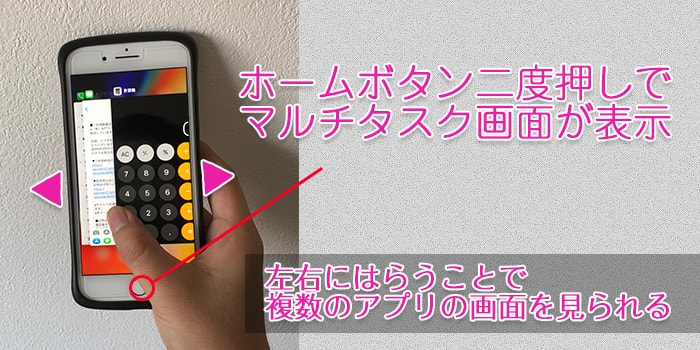
マルチタスク画面の呼び出し方は、ホームボタン2度押し。
左右にはらうことで、複数のアプリの画面を見ることができる。
動画は再生が止まってしまうので注意。
iPhoneX端末(ホームボタンなし)

マルチタスク画面の呼び出し方は、ホームボタン2度押し。
左右にはらうことで、複数のアプリの画面を見ることができる。
動画は再生が止まってしまうので注意。
アプリ:DuMoreを利用する
DuMoreというアプリは、インターネットのブラウザの画面が二分割されているアプリです。
テレビのダブルチャンネル表示のようなものですね。
使い方
アプリ:DuMoreのおすすめの使い方、想定シーンは、海外のサイトを1画面出して、翻訳サイトを1画面出して、翻訳しながらサイトの情報を読む、という使い方。
専門用語の多いサイトのテキストを読んでいて、「わからない言葉にあたったらその都度もうひとつの画面でネット検索して」意味を調べるという使い方。
その他、ひらいたままにして別のことを調べたい、という時にとても重宝します。
まとめ
- 2画面を同時に見るにはマルチタスク画面を利用する方法がある
- ネットを2画面同時に表示するにはアプリ:DuMoreを利用する
- ホームボタンのあるiPhone、iPhoneXで操作が少し異なる
この他にも同じApple製品のiPadには、画面二分割をおこなう「マルチタスキング」という機能があります。
画面の小さなiPhoneだと限界なものでも、iPadくらいの大きさになるど可読性も増すので、使い方も変わってくるでしょう。
iPhoneだけではなくiPadもあるのなら、そちらも使ってみてはいかがでしょうか。


